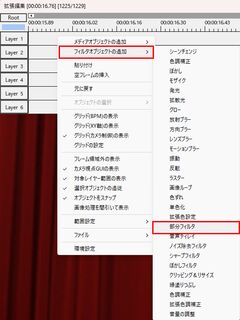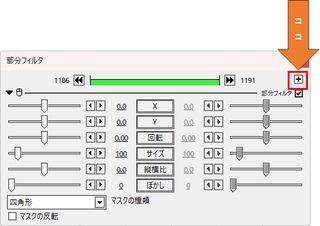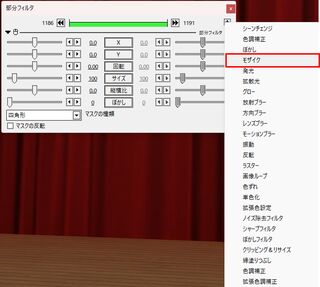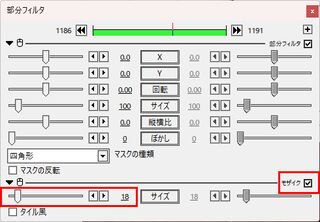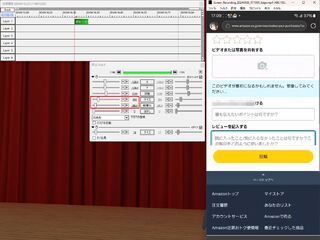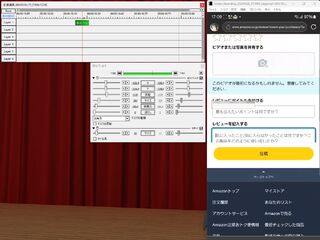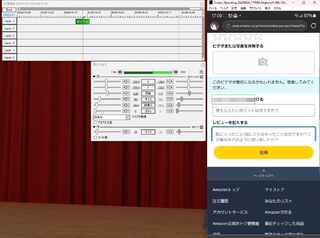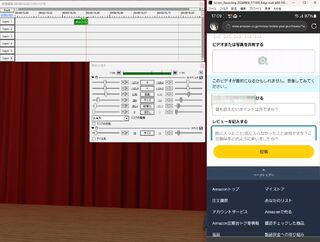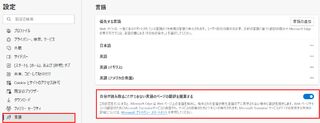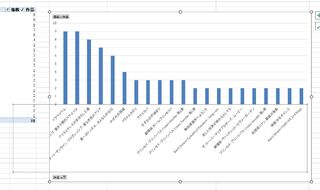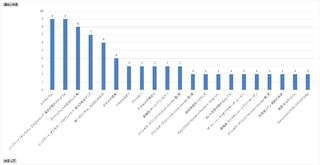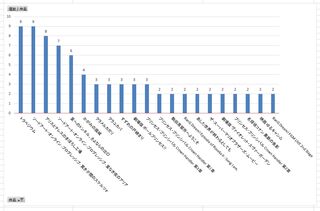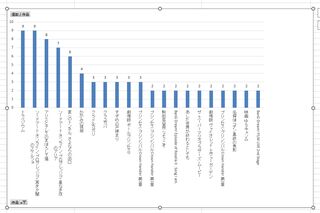- 投稿日:
AviUtlを使って動画の一部にモザイクをかける方法。勿論シーンに応じてモザイクは動かす。
確認環境
| Env | Ver |
|---|---|
| AviUtl | 1.10 |
| 拡張編集(exedit) | 0.92 |
やり方
補足説明
Pキーを押すことで中間点を作成でき、ここを区切りにしてオブジェクトを移動できるようになる。区切りはレイヤーに表示されているオブジェクトのバーの上に表示されているのでそこでわかる。
複数のモザイクをかける場合は別のレイヤーに同様の手順で部分フィルタオブジェクトを設置すればよい。中間点の作成や移動操作などは対象のオブジェクトを選択していないと機能しないので注意が必要。
あとがき
モーショントラッキング系のプラグインを使うと多少楽ができるが、今回は敢えてマニュアルで作業してみた。
謝辞
今回動画にモザイクをかける方法について調べた際に、以下のサイトを参考にさせて頂いた。
- 投稿日:
基本はこのコマンドを流せば行けるはず
sudo apt update
sudo apt upgrade
sudo apt full-upgrade
sudo do-release-upgrade
トラブルシュート
「There is no development version of an LTS available.」というエラーが出る
sudo do-release-upgradeの実行時に-dオプションを外す
サービスをstop出来ないみたいなエラーが出る
自動起動していない場合、PowerShellなどからWSLを殺せば解決する
wsl --shutdown
サードパーティのリポジトリ周りでこける
コケてるリポジトリを消せばよい。以下は一例
ls -la /etc/apt/sources.list.d
sudo rm -Rf /etc/apt/sources.list.d/grafana.list*
「Some third party entries in your sources.list were disabled. You can re-enable them after the upgrade with the 'software-properties' tool or your package manager.」というエラーが出る
無視してよい
- 投稿日:
ブラウザのタブがバックグラウンド状態になっているとJSの実行が止まることがあり、そうするとsetInterval()が死ぬので、これを回避する技。
結論としてはWeb Worker APIのWorkerインターフェースを使うことで解決できる。
確認環境
| Env | ver |
|---|---|
| Microsoft Edge | 126.0.2592.87 |
サンプルコード
/**
* @param {() => void} cb 実行するコールバック
* @param {number} interval 実行間隔
* @returns 停止用の関数
* */
const createWorkerInterval = (cb, interval) => {
const src = "self.addEventListener('message', (msg) => { setInterval(() => self.postMessage(null), msg.data) })";
const wk = new Worker(`data:text/javascript;base64,${btoa(src)}`);
wk.onmessage = () => cb();
wk.postMessage(interval);
return wk.terminate;
}